Instalacja NumPy na Ubuntu:
Musisz sprawdzić zainstalowaną wersję Pythona systemu przed zainstalowaniem biblioteki NumPy. Python3 jest używany w tym samouczku, aby pokazać sposób instalacji biblioteki NumPy w Pythonie. Uruchom następujące polecenie, aby sprawdzić zainstalowaną wersję Pythona.
$ python3 -VPoniższe dane wyjściowe pokazują, że python w wersji 3.8.6 jest zainstalowany w systemie.

Uruchom następujące polecenie, aby zainstalować bibliotekę NumPy dla Python3.
$ sudo apt install python3-numpySprawdź NumPy wersja z terminala:
Możesz sprawdzić zainstalowaną wersję biblioteki NumPy na wiele sposobów. Następujące polecenie pokaże zainstalowaną wersję biblioteki NumPy, jeśli została zainstalowana poprawnie przez poprzednie polecenie.
$ python3 -c "import numpy; print(numpy.__wersja__)"Poniższe dane wyjściowe pokazują, że NumPy w wersji 1.18.4 jest zainstalowany w systemie.

Zaimportuj i sprawdź NumPy wersja
Możesz sprawdzić zainstalowaną wersję biblioteki NumPy, wykonując również skrypt Pythona. Uruchom następujące polecenie, aby wykonać skrypt Pythona.
$ Python3Uruchom następujący skrypt Pythona z wiersza poleceń Pythona, aby sprawdzić zainstalowaną wersję biblioteki NumPy.
>>> importuj numpy jako np>>> np.wersja.wersja
Poniższe dane wyjściowe pokazują zarówno wersję Pythona, jak i biblioteki NumPy.
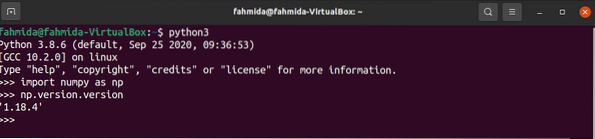
Włącz NumPy w edytorze PyCharm:
Istnieje wiele IDE Pythona do wykonywania skryptów Pythona. Niektóre z popularnych edytorów Pythona to PyCharm, Spyder, Eric, Pyzo, Atom, Pydev itp. PyCharm IDE jest używany w tym samouczku, aby pokazać, jak pisać i wykonywać skrypt Pythona przez importowanie biblioteki NumPy. Możesz uruchomić następujące polecenie, aby zainstalować PyCharm na Ubuntu.
$ sudo snap install pycharm-community --classicMusisz ustawić lokalizację biblioteki NumPy w PyCharm IDE, aby zaimportować bibliotekę w skrypcie. Otworzyć Ustawienia okno, klikając clicking Ustawienia pozycja menu z Plik menu. Kliknij folder projektu, który został utworzony wcześniej, aby zapisać skrypt Pythona. Tutaj nazwa folderu projektu to Pyton znajduje się w folderze, /home/fahmida/PycharmProjects. Odkryć numpy folder, który znajduje się pod /venv/lib/python3.8/witryny-pakiety. Wybierz folder i kliknij OK przycisk.
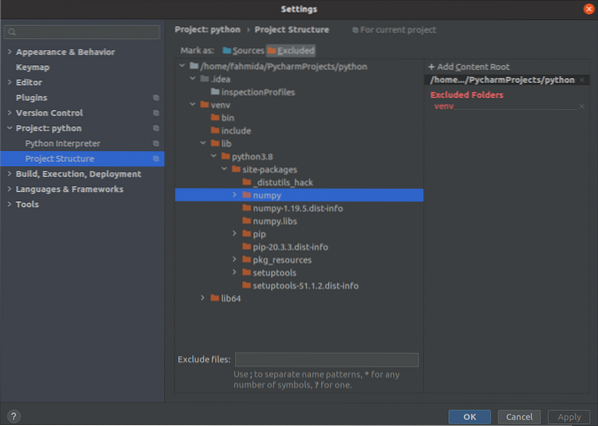
Pracuj z NumPy:
Napisz następujący skrypt w pliku Pythona, aby dowiedzieć się, jak można użyć biblioteki NumPy w skrypcie Pythona. Tablica NumPy działa szybciej niż lista Pythona pokazana na wyjściu tego skryptu. Biblioteka NumPy jest importowana na początku skryptu w celu utworzenia tablicy NumPy. Biblioteka czasu jest importowana, aby obliczyć czas wymagany przez listy Pythona i tablice NumPy do wykonania tego samego zadania. Rozmiar tablicy zostanie przyjęty jako dane wejściowe od użytkownika. Dwie listy Pythona zostaną utworzone za pomocą Zakres() funkcja na podstawie wartości wejściowej. Następnie w zmiennej zostanie zapisany aktualny czas systemowy, czas rozpoczęcia. Kolejna nowa lista zostanie utworzona przez pomnożenie każdej wartości obu list. Wartości obu list są równe, ponieważ wartości zakresów tworzą listy, a obie listy zawierają taką samą liczbę wartości. Nowa zmienna listy, p_oblicz, będzie zawierać każdy element wartości kwadratowej listy. Ponownie, w zmiennej przechowywany jest aktualny czas systemowy, Koniec czasu. Różnica pomiędzy Koniec czasu i czas rozpoczęcia pokaże czas listy Pythona na wykonanie obliczeń. W dalszej części scenariusza, rozmieszczać () funkcja biblioteki NumPy służy do tworzenia dwóch jednowymiarowych tablic NumPy wartości zakresu. Obie tablice są mnożone, aby uzyskać to samo wyjście generowane przez dwie listy Pythona w poprzednich instrukcjach. Czas potrzebny do obliczenia zadania przy użyciu tablicy NumPy zostanie wydrukowany w celu porównania czasu potrzebnego dla listy Pythona i tablicy NumPy.
# Zaimportuj niezbędne pakietyimportuj numer jako np
czas importu
# Pobierz rozmiar tablicy od użytkownika
array_size = int(input("Wprowadź rozmiar tablicy: "))
# Utwórz dwie listy Pythona na podstawie wartości array_size
lista1 = zakres(rozmiar_tablicy)
lista2 = zakres(rozmiar_tablicy)
# Ustaw czas rozpoczęcia
start_time = czas.czas()
# Utwórz listę, obliczając pierwiastek kwadratowy
p_calculate = [(a * b) dla a, b w zip(list1, lista2)]
# Wydrukuj wynik
print("Wynik listy: \n", p_calculate)
# Ustaw czas zakończenia
end_time = czas.czas()
# Wydrukuj wartość czasu wymaganą przez listę Pythona
print("Czas wymagany przez python list: ", end_time - start_time)
# Utwórz dwie tablice NumPy na podstawie wartości array_size
np_tablica1 = np.rozmieść(rozmiar_tablicy)
np_tablica2 = np.rozmieść(rozmiar_tablicy)
# Ustaw czas rozpoczęcia
start_time = czas.czas()
# Utwórz tablicę, obliczając pierwiastek kwadratowy
np_oblicz = np_tablica1 * np_tablica2
# Wydrukuj wynik
print("Wynik tablicy: \n", np_calculate)
# Ustaw czas zakończenia
end_time = czas.czas()
# Wydrukuj wartość czasu wymaganą przez tablicę NumPy
print("Czas wymagany przez numpy array: ", end_time - start_time)
Wynik:
Następujące dane wyjściowe pojawią się po wykonaniu powyższego skryptu. Dane wyjściowe pokazują, że lista Pythona wymaga więcej czasu niż tablica NumPy, aby wykonać to samo zadanie.
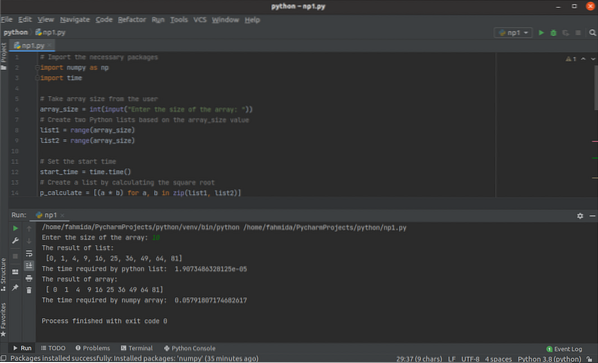
Wniosek:
Instalowanie i używanie biblioteki NumPy Python dla python3 jest wyjaśnione w tym samouczku, aby pomóc czytelnikowi korzystać z tej biblioteki w skrypcie Pythona do rozwiązywania różnych typów problemów matematycznych i naukowych.
 Phenquestions
Phenquestions


